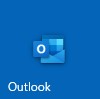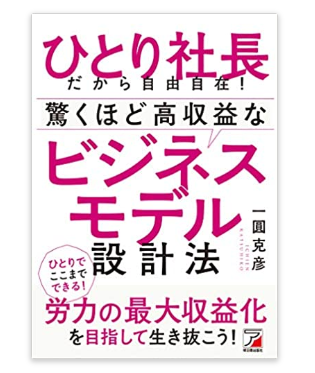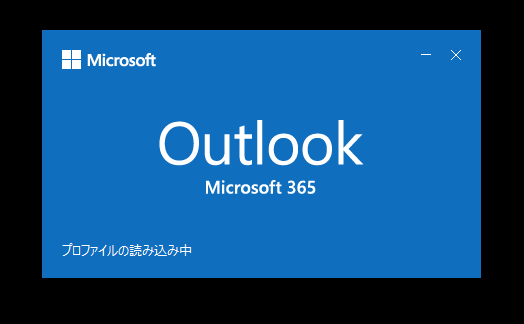
outlook 2013 の複数アカウントに送信メールにCCを自動追加する方法
手順
1.仕分けルールと通知の管理を表示
Outlook を起動し [ホーム] タブ – [ルール] – [仕分けルールと通知の管理] と順にクリックします。
2. 新しい仕分けルール
[新しい仕分けルール] をクリックします。
3. 送信メッセージにルールを適用する
[送信メッセージにルールを適用する] をクリックし [次へ] をクリックします。
4. ステップ 1 : 条件を選択してください
「ステップ 1 : 条件を選択してください」の画面で [指定されたアカウントを経由した場合] のチェック ボックスをオンにします。
次に画面下部の青字の [指定された] をクリックし、アカウントを選択して [次へ] をクリックします。
5. 名前/パブリック グループをメッセージの [CC] に追加する
「ステップ 1 : 処理を選択してください」の画面で [名前/パブリック グループをメッセージの [CC] に追加する] のチェック ボックスをオンにします。
次に画面下部の青字の [名前/パブリック グループ] をクリックし、 CC に自動的に追加したい電子メール アドレスを入力して [完了] をクリックします。
※参照サイト
http://blog.wanichan.net/entry/2017/03/01/112038
https://answers.microsoft.com/ja-jp/msoffice/forum/msoffice_outlook-mso_other/%E7%89%B9%E5%AE%9A%E3%82%A2%E3%82%AB%E3%82%A6/fee3789a-e795-41f2-bfad-965aa6cdff6e?auth=1